Reklama
Bluetooth to technologia bezprzewodowa krótkiego zasięgu, która ułatwia szybkie przesyłanie między urządzeniami. Większość komputerów i prawie wszystkie telefony mają funkcję Bluetooth. Jest szybki, niezawodny i energooszczędny.
Jeśli w przeszłości nie korzystałeś z niej zbyt często, tracisz. Zobaczmy, jak połączyć telefon z komputerem za pomocą Bluetooth.
Dlaczego nie użyć kabla do połączenia telefonu z komputerem?
Chociaż podłączanie za pomocą kabla może być prostsze, nie zawsze jest to najlepszy wybór.
Na przykład komputer może nie mieć wolnego portu USB. Wiele małych laptopów ma tylko jeden lub dwa - lub możesz mieć MacBooka, który ma tylko porty USB-C. Nawet dobrze wyposażony komputer stacjonarny często korzysta ze wszystkich portów USB.

Dodatkowo możesz nie mieć pod ręką kabla. Lub możesz używać kabla do ładowania telefonu. Wreszcie, możesz chcieć trzymać telefon poza zasięgiem wzroku lub uniknąć ryzyka zwisania przewodów, szczególnie jeśli jesteś w miejscu publicznym.
Bez względu na przyczynę połączenie z Bluetooth jest dość łatwe. Po zakończeniu wstępnej konfiguracji może być nawet automatyczna. Każdy, kto często przesyła pliki między telefonem a komputerem, powinien opanować Bluetooth.
Jak połączyć komputer z telefonem przez Bluetooth
Aby się połączyć, musisz mieć włączony Bluetooth na obu urządzeniach.
Włącz Bluetooth na Androidzie lub iOS
W większości telefonów z Androidem zobaczysz ikonę przełączania Bluetooth w Szybkie ustawienia menu rozwijane. Aby uzyskać do tego dostęp, przeciągnij dwukrotnie od góry ekranu w dół lub raz dwoma palcami. Następnie dotknij ikonę, aby przełączyć Bluetooth lub naciśnij ją długo, aby otworzyć opcje Bluetooth.
Możesz także udać się do Ustawienia> Podłączone urządzenia aby uzyskać dostęp do ustawień Bluetooth.
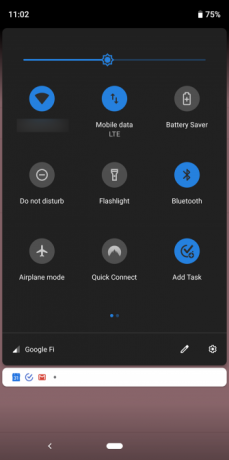
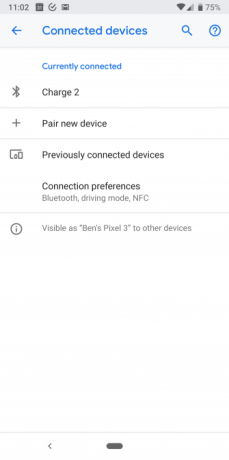
W systemie iOS można otworzyć Centrum sterowania, przesuwając palcem w górę od dołu ekranu (iPhone 8 i wcześniejsze) lub przesuwając w dół od prawego górnego rogu ekranu (iPhone X i nowsze). Stuknij w Bluetooth ikona, aby przełączyć.
Alternatywnie przejdź do Ustawienia i otwórz Bluetooth. Jeśli masz problemy, sprawdź nasz przewodnik rozwiązywania problemów z iPhone Bluetooth o pomoc.
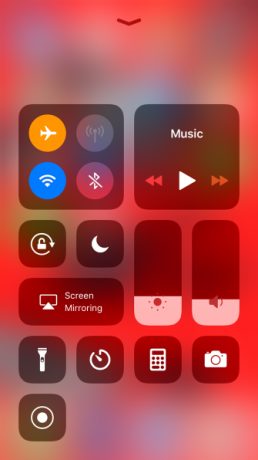
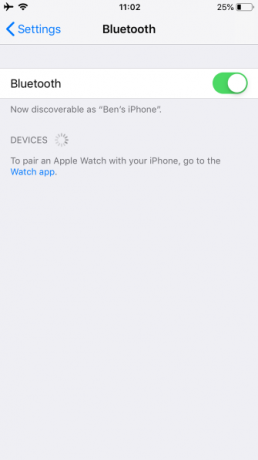
Włącz Bluetooth w systemie Windows
Większość współczesnych laptopów z systemem Windows ma wbudowaną technologię Bluetooth, ale nie wszystkie komputery stacjonarne mają. Jeśli Twój komputer go nie obsługuje, możesz kup tani adapter Bluetooth Jak dodać Bluetooth do komputera: 3 świetne adaptery Bluetooth na PCKomputery i laptopy są wyposażone we wbudowany moduł Bluetooth. Ale co, jeśli twoje nie? Skonfiguruj komputer za pomocą klucza Bluetooth. Czytaj więcej aby działało łatwo.
W systemie Windows 10 odwiedź Start> Ustawienia> Urządzenia> Bluetooth i inne urządzenia. Jeśli Bluetooth jest wyłączony, włącz go. Następnie wybierz Dodaj Bluetooth lub inne urządzenie i postępuj zgodnie z instrukcjami, aby sparować telefon. Widzieć nasz przewodnik po konfiguracji Bluetooth w Windows 10 po więcej informacji.
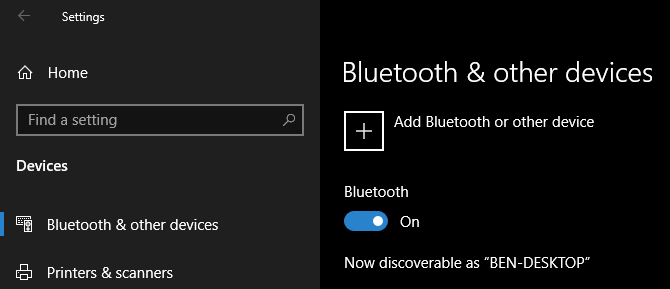
Uwagi na temat parowania Bluetooth
Podczas parowania postępuj zgodnie z instrukcjami wyświetlanymi na komputerze lub telefonie. W wielu przypadkach musisz wpisać lub potwierdzić hasło. Często jest to liczba ogólna 1234 lub 0000. Po potwierdzeniu tego kodu telefon powinien połączyć się z komputerem i automatycznie to zrobi w przyszłości.
Jeśli nie uda Ci się znaleźć urządzeń, które się nawzajem odnajdą, prawdopodobnie jednego z nich nie można wykryć. Ze względów bezpieczeństwa większość urządzeń Bluetooth nadaje samodzielnie tylko wtedy, gdy masz otwarte opcje Bluetooth. Sprawdź dwukrotnie, czy masz włączony Bluetooth w telefonie i komputerze, i utrzymuj menu opcji Bluetooth podczas parowania. Powinieneś zobaczyć Teraz możliwe do wykrycia jako [Nazwa] lub coś podobnego. (Jeśli nie, jest ich więcej sposoby rozwiązywania problemów z parowaniem Bluetooth Bluetooth nie działa w systemie Windows 10? 10 sposobów rozwiązania problemów z parowaniemMoże to być frustrujące, gdy Bluetooth nie działa. Te wskazówki pomogą rozwiązać wszystkie problemy z parowaniem Bluetooth w systemie Windows 10. Czytaj więcej .)
Połączenie pozostanie aktywne do momentu wyłączenia Bluetooth, ręcznego sparowania urządzeń, wyłączenia jednego z nich lub przeniesienia ich poza zasięg. Dokładny zasięg Bluetooth zależy od urządzenia: możesz oczekiwać, że telefon osiągnie około 30 stóp, ale większość komputerów może osiągnąć około 330 stóp.
Jak przesyłać pliki za pomocą Bluetooth
Po sparowaniu urządzeń proces przesyłania plików Bluetooth jest dość prosty.
Aby przenieść z telefonu, wystarczy wybrać plik w dowolnej aplikacji i wybrać opcję jego udostępnienia. Dokładna metoda zależy od aplikacji, ale większość ma uniwersalny Dzielić ikona do wyszukania.
Gdy zobaczysz listę metod, którymi możesz się dzielić, poszukaj Bluetooth wejście. Następnie wybierz komputer jako urządzenie docelowe. System Windows poprosi o potwierdzenie i rozpocznie pobieranie pliku. Możesz wybrać lokalizację zapisu lub zapisać ją w standardzie Pliki do pobrania teczka.
Podczas przesyłania pliku z komputera do telefonu po prostu otwórz Eksplorator plików i kliknij prawym przyciskiem myszy plik, który chcesz przenieść. Wybierz Wyślij do> Urządzenie Bluetooth.
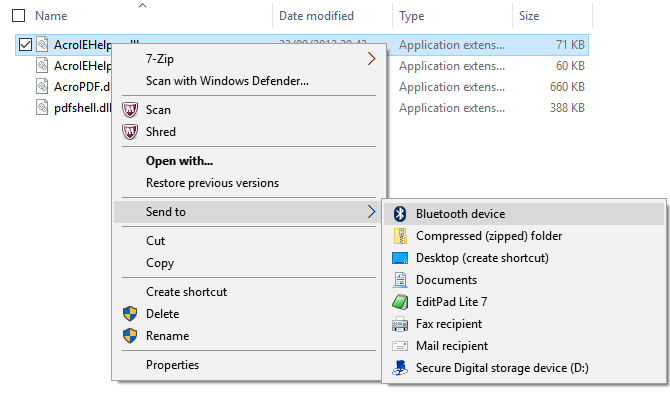
Otworzy się nowe okno, w którym możesz wybrać urządzenie, do którego chcesz wysłać. Twój telefon może poprosić o zgodę. Po potwierdzeniu plik zostanie przesłany przez Bluetooth.
Możesz przesyłać wiele plików w dowolnym kierunku. Po prostu zaznacz je wszystkie naraz i wykonaj powyższe kroki.
Inne sposoby podłączenia telefonu i komputera
Jeśli nie masz połączenia Bluetooth (a nawet jeśli go masz), inny sposób połączenia telefonu z komputerem może być lepiej dostosowany do Twoich potrzeb. Bluetooth może zużywać dłuższy czas pracy baterii, może nie być niezawodny w przypadku dużych transferów plików i nie zawsze jest szybki. W takich przypadkach możesz spróbować alternatywy.
Kabel USB
Najprostszym sposobem połączenia telefonu z komputerem jest kabel USB. Konfiguracja nie jest wymagana: od razu po podłączeniu kabla system Windows zapyta, jakie działania chcesz podjąć.
Jeśli chcesz zapoznać się z zawartością telefonu lub przesłać dużą liczbę plików, jest to zwykle lepsza opcja niż Bluetooth. Jest potencjalnie znacznie szybszy i bezpieczniejszy.
Przechowywanie wiadomości e-mail lub w chmurze
Jeśli musisz przesłać niewielką liczbę plików, wysłanie ich pocztą e-mail jest szybkim i brudnym rozwiązaniem. Jest to jednak niezręczne. Lepiej jest korzystać z usługi przechowywania w chmurze, ponieważ możesz porządkować pliki i zabezpieczyć je przed zagubieniem w wiadomości e-mail.
Należy jednak pamiętać, że metody te obejmują zarówno przesyłanie, jak i pobieranie. Jeśli korzystasz z wolnego lub mierzonego połączenia, możesz dwa razy pomyśleć o przesyłaniu dużych plików.
Specjalistyczne aplikacje
Wi-Fi Direct to alternatywa dla Bluetooth, ale nie jest tak dobrze zintegrowana z nowoczesnymi urządzeniami i dlatego nie warto zawracać sobie głowy większością ludzi.
Zamiast tego możesz wypróbować aplikację taką jak EasyJoin na Androida, aby przesyłać pliki przez sieć lokalną. Użytkownicy urządzeń iPhone i Mac mogą korzystać z AirDrop firmy Apple.
Zdalny dostęp i tethering
Jeśli potrzebujesz głębszego połączenia między urządzeniami, powinieneś skonfigurować dostęp zdalny. Sprawdzić jak zdalnie sterować komputerem z telefonu Jak zdalnie sterować komputerem z telefonuChcesz użyć zdalnego pulpitu, aby uzyskać dostęp do komputera z urządzenia z systemem Android? Oto najlepsze sposoby na zrobienie tego z łatwością. Czytaj więcej rozpocząć.
Drugi ważny sposób na połącz telefon z komputerem przez tethering Tethering: jak podłączyć mobilny Internet do komputera lub laptopaDzięki tetheringowi danych możesz korzystać z mobilnego Internetu na komputerze, laptopie lub tablecie w dowolnym miejscu. Wszystko czego potrzebujesz to telefon z Androidem. Czytaj więcej . Umożliwia to korzystanie z mobilnego połączenia internetowego telefonu na komputerze.
Pozostań w kontakcie dzięki Bluetooth
Każda metoda połączenia komputera ze smartfonem ma zalety i wady. Bluetooth świetnie nadaje się do tymczasowych połączeń krótkiego zasięgu, gdy trzeba szybko zapakować plik lub dwa. Ale kable USB, pamięć masowa w chmurze i inne typy połączeń są również ważne.
Aby pomóc Ci zdecydować, spójrz na najszybsze metody przesyłania plików między komputerami i telefonami Najszybsze metody przesyłania plików między komputerami PC a urządzeniami mobilnymiPrzesyłanie plików z komputera na urządzenie mobilne jest łatwe. W tym artykule opisano pięć metod szybkiego transferu między komputerami PC a urządzeniami mobilnymi. Czytaj więcej .
Ben jest zastępcą redaktora i menedżerem postów sponsorowanych w MakeUseOf. On trzyma B.S. w Computer Information Systems z Grove City College, gdzie ukończył Cum Laude i z wyróżnieniem w swojej specjalności. Lubi pomagać innym i jest pasjonatem gier wideo jako medium.